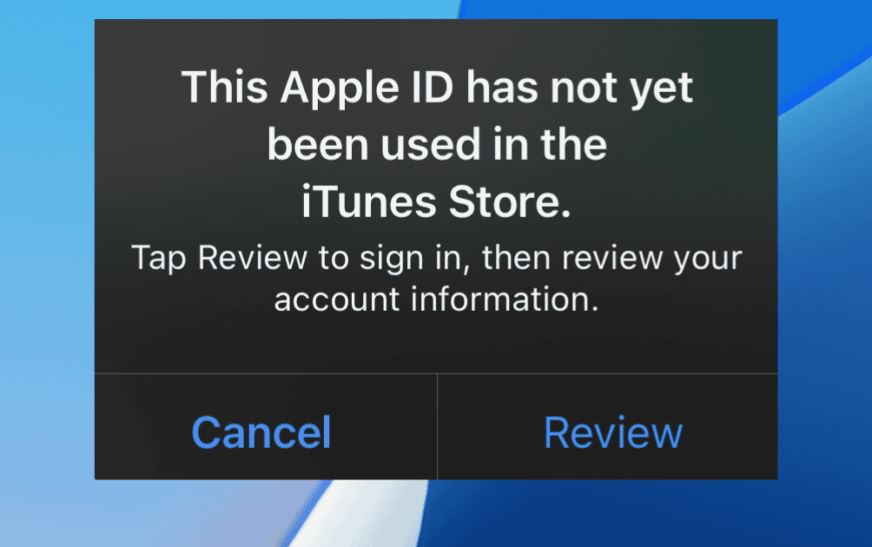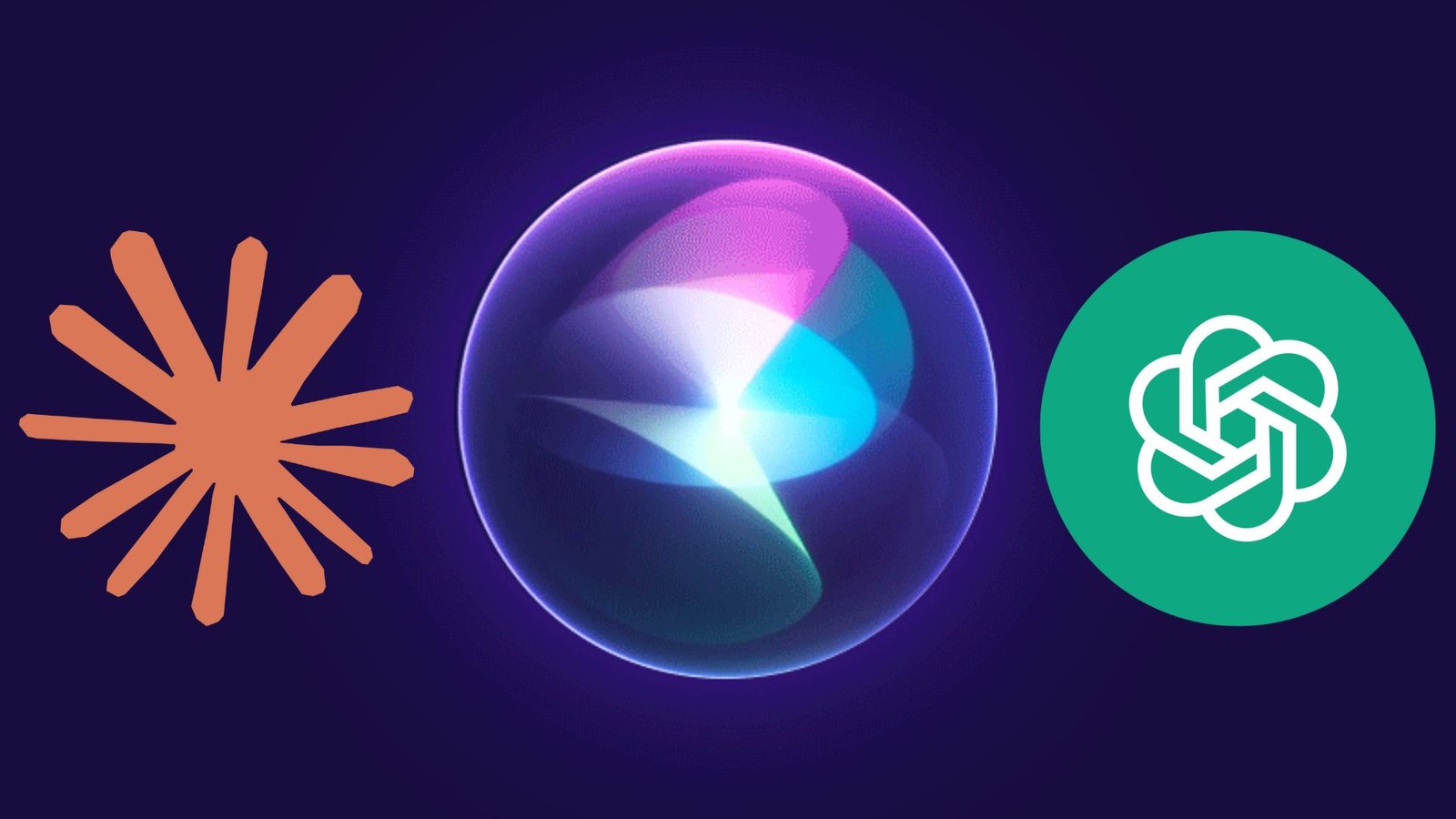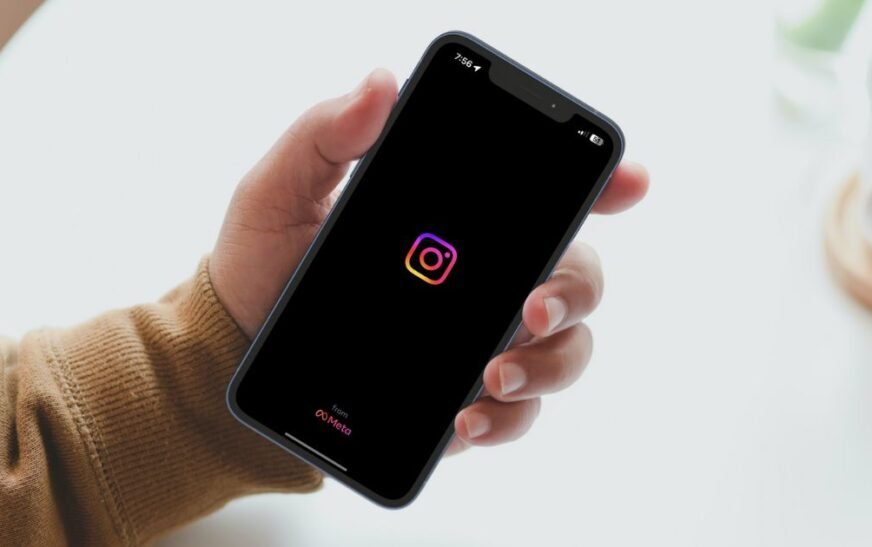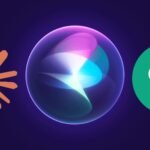L’utilisation des magasins Apple est la principale méthode d’achat de contenu sur n’importe quel iDevice ou Mac depuis le premier iPod. Pour cette raison, une erreur telle que « Identifiant Apple non encore utilisé dans l’iTunes Store » vous empêchera de télécharger quoi que ce soit.
Essayer de corriger cette erreur semble être une impasse. Si vous n’êtes pas autorisé à utiliser le magasin, comment pourrez-vous vous débarrasser d’une limitation « pas encore utilisé » ? Heureusement, il existe quelques solutions à essayer.
Pourquoi le message « Identifiant Apple non encore utilisé dans l’iTunes Store » apparaît-il ?
Cette erreur apparaît généralement si vous configurez votre identifiant Apple à l’aide d’un navigateur au lieu de l’App Store. Lorsque vous faites cela, certains détails requis pour télécharger des applications et de la musique ne sont pas demandés. Vous vous retrouvez donc avec une inscription incomplète. Il est important de noter que vous aurez besoin d’un mode de paiement valide même si vous souhaitez uniquement télécharger des applications gratuites.
Comment réparer « l’identifiant Apple non encore utilisé dans l’iTunes Store »
La solution est de fournir les informations manquantes. Il s’agit peut-être d’un mode de paiement valide ou d’autres données.
1. Configurez un mode de paiement valide
La première chose à vérifier est si un mode de paiement valide est attribué à votre identifiant Apple. Il s’agit d’un paramètre à l’échelle du compte qui ne s’applique pas uniquement aux applications, à la musique, aux films et aux émissions de télévision.
Sur iPhone ou iPad
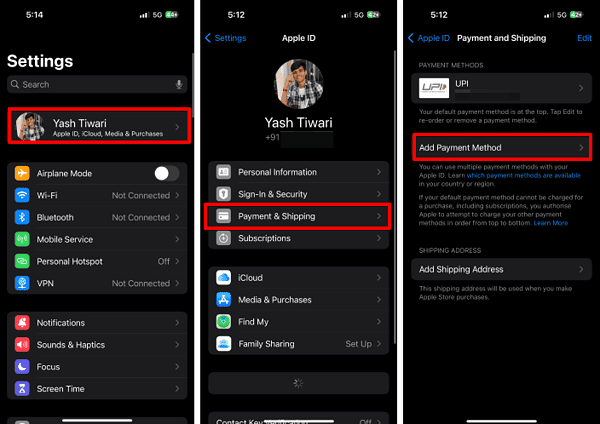
Aller à Paramètres > Identifiant Apple (appuyez sur votre photo ou votre nom) > Paiement et expédition. Vérifiez si les informations de la carte et l’adresse de livraison sont valides.
Sur Mac
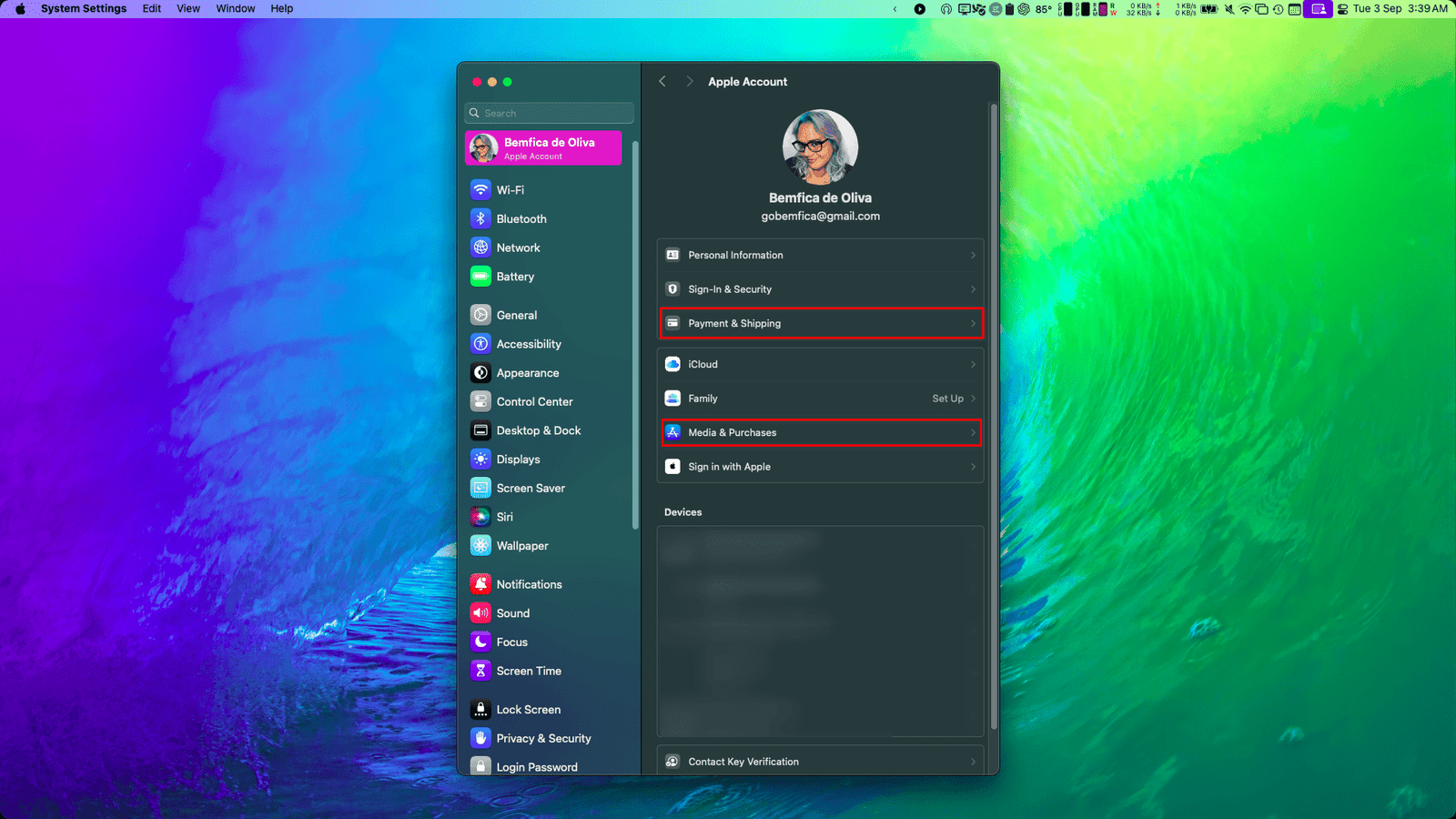
Ouvrir Paramètres système et allez à Identifiant Apple (cliquez sur votre photo ou votre nom) > Paiement et expédition. Assurez-vous que la carte et les informations d’expédition sont correctes et complètes. Faites de même sur le Médias et achats menu.
2. Vérifiez s’il manque des informations d’inscription
De même, l’« identifiant Apple non encore utilisé dans l’iTunes Store » peut apparaître en raison de l’absence d’informations d’enregistrement spécifiques à l’App Store. Vous pouvez également le mettre à jour sur votre iPhone ou iPad et sur votre Mac.
Sur iPhone ou iPad
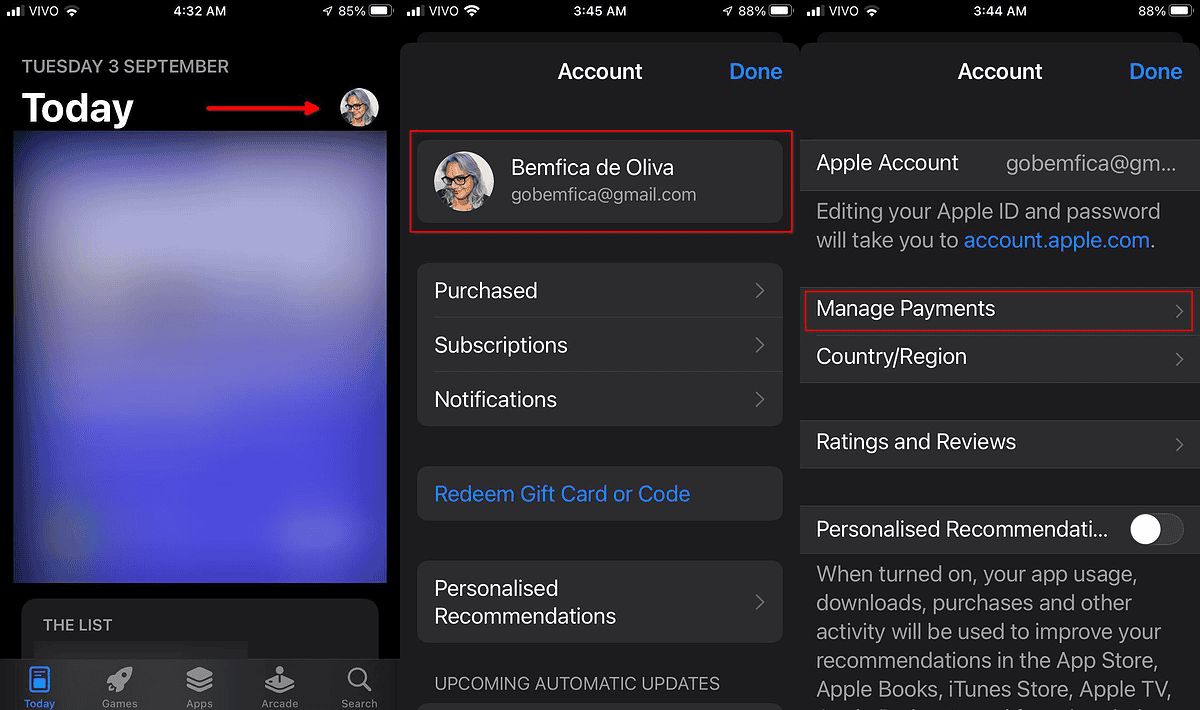
- Ouvrez le Magasin d’applications.
- Appuyez sur votre photo de profil dans le coin supérieur droit.
- Appuyez sur votre nom ou votre photo.
- Robinet « Gérer les paiements ». Assurez-vous que vos informations de paiement et d’expédition sont valides.
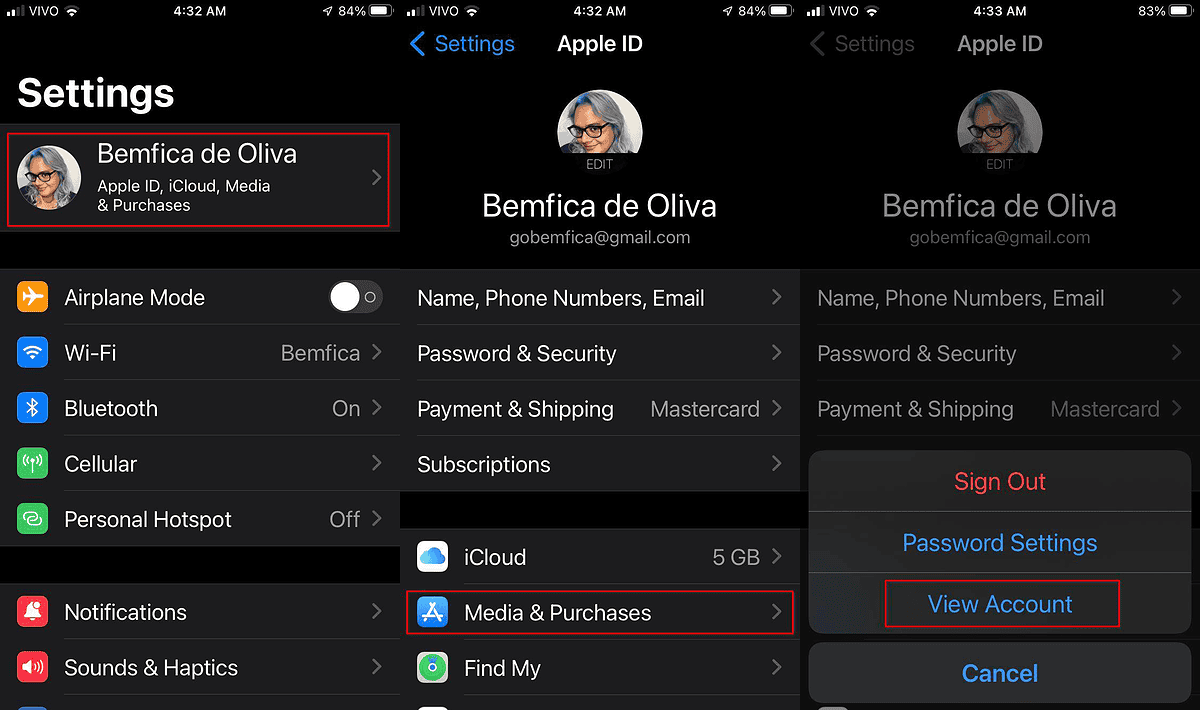
Aller à Paramètres > Identifiant Apple (appuyez sur votre photo ou votre nom) > Médias et achats > Afficher le compte. Vérifiez si les informations de paiement et d’expédition sont les mêmes que dans les paramètres de l’App Store.
Sur Mac
- Ouvrez le Magasin d’applications.
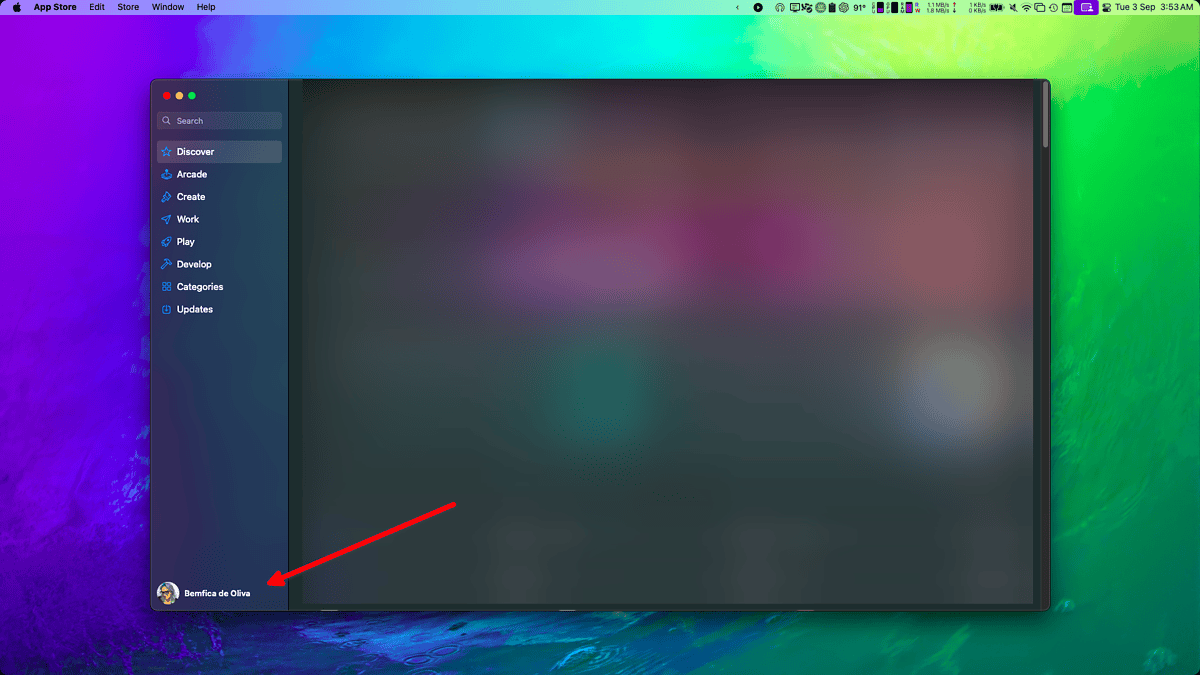
- Cliquez sur votre nom ou votre photo de profil en bas à gauche.
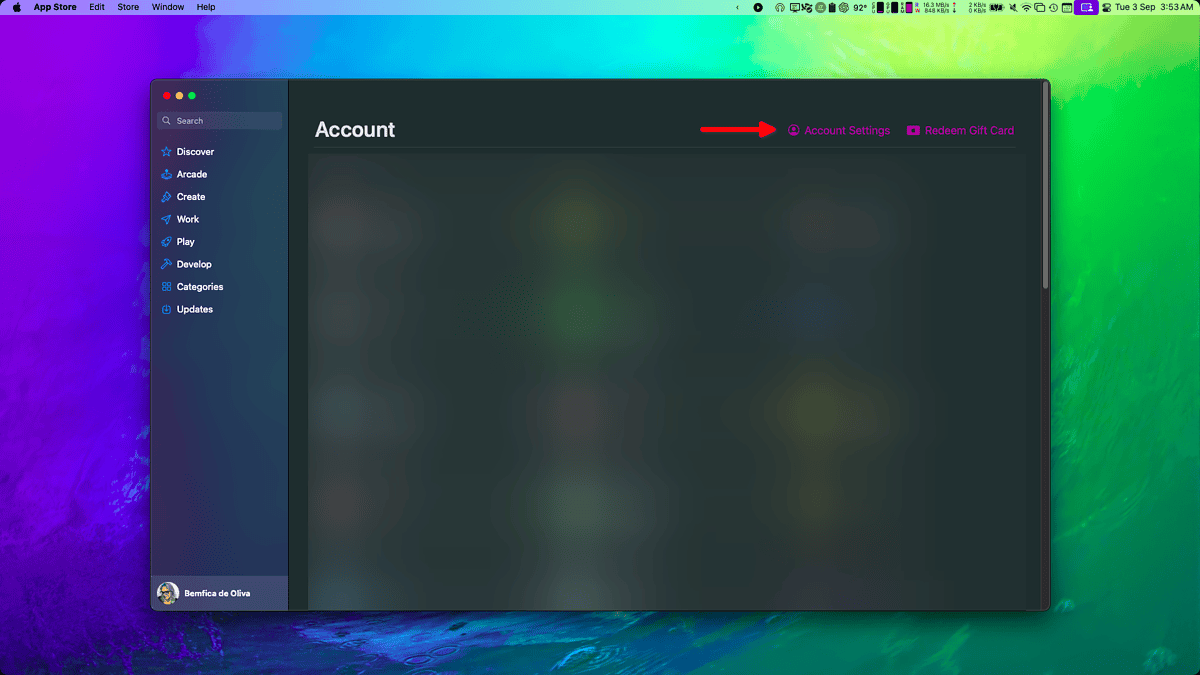
- Cliquez sur Paramètres du compte en haut à droite. Si vous y êtes invité, entrez votre identifiant Apple et votre mot de passe.
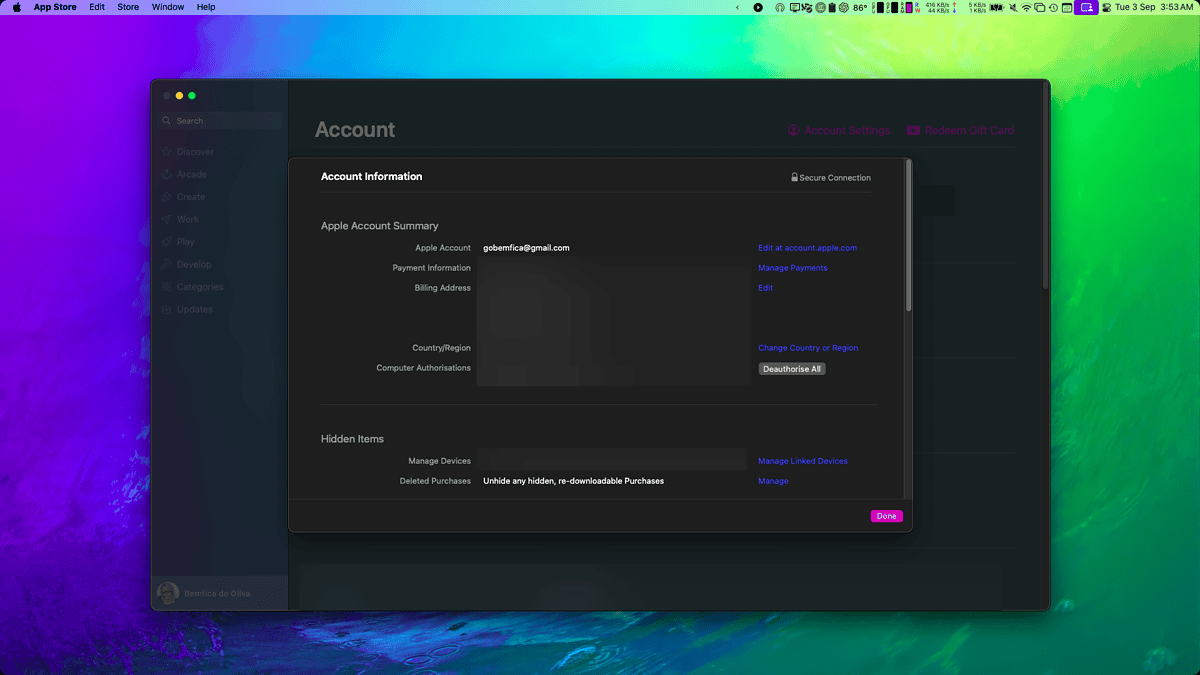
- Vérifiez les détails de votre compte et remplissez toutes les informations manquantes.
Les paramètres de l’identifiant Apple prêtent parfois à confusion. Par exemple, ils sont répartis sur deux menus différents sur les Mac, tandis que les iPhones et iPads ont trois emplacements à vérifier. De plus, la configuration de votre compte à l’aide d’un navigateur peut entraîner des informations manquantes.
Vous pouvez voir à quel point les choses peuvent devenir compliquées. Heureusement, aucun de ces problèmes n’est irréversible, même s’ils nécessitent un peu de travail pour être résolus.